5 dicas para tirar o máximo do CapCut
No mundo de hoje, a criação de vídeos se tornou uma forma eficaz de se expressar, compartilhar histórias e engajar o público. O CapCut, desenvolvido pela ByteDance, a mesma empresa por trás do TikTok, é um aplicativo versátil que oferece recursos avançados de edição de vídeo diretamente no seu dispositivo móvel.
Com o CapCut, você pode cortar, dividir, adicionar efeitos, ajustar a velocidade, inserir transições suaves, adicionar texto, trilha sonora e muito mais. Se você deseja criar vídeos divertidos para o TikTok, produzir conteúdo para o YouTube ou até mesmo editar vídeos profissionais, o CapCut é uma excelente opção.
Leia também
- Top 10 apps para assistir vídeos no celular!
- As melhores formas de tirar fotos incríveis com o smartphone
O que é o CapCut?
O CapCut é um aplicativo de edição de vídeo gratuito para dispositivos móveis que oferece uma ampla gama de recursos e efeitos para criar vídeos personalizados. Disponível para dispositivos iOS e Android, o CapCut permite importar clipes de vídeo e fotos, aplicar filtros, adicionar trilha sonora, inserir textos e muito mais.
Com uma interface intuitiva e amigável, o CapCut é acessível para iniciantes, mas também oferece recursos avançados para usuários mais experientes.
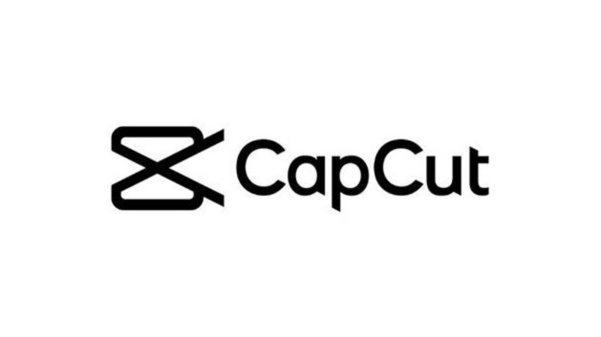
O Capcut tem vários recursos de edição de vídeos, ideais para melhorar a qualidade dos seus conteúdos nas redes sociais. (Imagem: Capcut)
1. Configurações iniciais do CapCut
Baixe e instale o aplicativo
Antes de começar a explorar todas as funcionalidades do CapCut, você precisa baixar e instalar o aplicativo em seu dispositivo móvel. Visite a loja de aplicativos do seu dispositivo, procure por “CapCut” e faça o download gratuito.
Interface do usuário do CapCut
Ao abrir o CapCut pela primeira vez, você será recebido com uma interface intuitiva e amigável. A tela principal apresenta diferentes opções, como “Editar”, “Projetos” e “Descobrir”. Para começar a editar um vídeo, selecione “Editar” e escolha um vídeo ou foto da sua biblioteca ou inicie um novo projeto.
2. Dicas para otimizar o uso do CapCut
Agora que você está familiarizado com a interface do CapCut, vamos explorar algumas dicas para otimizar o uso do aplicativo e melhorar suas habilidades de edição.
Importar vídeos e fotos
Para começar a editar um vídeo, você precisa importá-lo para o CapCut. Toque no ícone “+” na tela de edição e escolha um vídeo ou foto da sua biblioteca. Você também pode gravar um novo vídeo diretamente pelo aplicativo.
Recortar e dividir clipes
O CapCut permite recortar e dividir clipes de vídeo para remover partes indesejadas ou criar transições suaves. Selecione o clipe na linha do tempo e toque no ícone de tesoura para cortá-lo em partes menores. Use a opção de recorte para ajustar o início e o fim do clipe conforme necessário.
Adicionar efeitos e filtros
Experimente diferentes efeitos e filtros disponíveis no CapCut para dar um toque único ao seu vídeo. Toque no ícone de efeitos na tela de edição e explore as opções disponíveis. Você pode ajustar a intensidade do efeito para obter o resultado desejado.
Ajustar velocidade e proporção
Alterar a velocidade do seu vídeo pode adicionar impacto e criar efeitos dramáticos. No CapCut, você pode acelerar ou desacelerar seu vídeo, além de ajustar a proporção para se adequar a diferentes formatos, como 1:1 para o Instagram ou 16:9 para o YouTube.
Inserir transições suaves
As transições suaves ajudam a tornar a mudança entre os clipes mais agradável aos olhos. No CapCut, você pode escolher entre uma variedade de transições, como desvanecimento, deslize e zoom. Basta arrastar a transição desejada entre dois clipes na linha do tempo.
Adicionar texto e títulos
O CapCut permite adicionar texto e títulos personalizados aos seus vídeos. Toque no ícone de texto na tela de edição e digite o texto desejado. Você pode escolher entre diferentes fontes, cores e estilos para se adequar ao tema do seu vídeo.
Incluir trilha sonora
Uma trilha sonora adequada pode transformar completamente a experiência de assistir a um vídeo. No CapCut, você pode adicionar músicas da sua biblioteca ou escolher entre a seleção de faixas disponíveis no aplicativo. Ajuste o volume da trilha sonora para equilibrar com o áudio original do vídeo.
Exportar e compartilhar vídeos
Após concluir a edição do seu vídeo, é hora de exportá-lo e compartilhá-lo com o mundo. Toque no ícone de exportação e escolha a resolução desejada. O CapCut permite exportar vídeos em alta qualidade para garantir que seu trabalho seja apreciado em toda a sua glória.
Depois de exportado, você pode compartilhar seu vídeo diretamente nas redes sociais ou salvá-lo na sua galeria.
3. Dicas avançadas para melhorar a edição
Se você já está familiarizado com as funcionalidades básicas do CapCut e deseja levar suas habilidades de edição para o próximo nível, aqui estão algumas dicas avançadas que podem ajudar:
Uso de camadas e sobreposições
O CapCut permite trabalhar com camadas e sobreposições para criar efeitos visuais complexos. Experimente sobrepor imagens, vídeos e textos em diferentes camadas para adicionar profundidade e estilo ao seu vídeo.
Aplicação de efeitos especiais
Além dos efeitos básicos disponíveis, o CapCut oferece uma variedade de efeitos especiais para adicionar um toque único aos seus vídeos. Experimente efeitos como câmera lenta, câmera rápida, efeito glitch e muito mais.
Criação de animações
O CapCut possui recursos de animação que permitem adicionar movimento a elementos específicos do seu vídeo. Animações como pan, zoom e rotação podem adicionar dinamismo e interesse visual.
Ajuste fino da cor e iluminação
Para obter uma estética visual consistente em seu vídeo, utilize as ferramentas de ajuste fino de cor e iluminação. O CapCut permite ajustar a saturação, brilho, contraste e temperatura de cor para obter o equilíbrio perfeito.
Uso de recursos de áudio avançados
Além de adicionar uma trilha sonora, o CapCut oferece recursos avançados de áudio, como ajuste de volume em pontos específicos do vídeo, adição de efeitos sonoros e até mesmo a gravação de narrações.
4. Dicas para aprimorar a experiência do usuário
Além das habilidades de edição, também é importante aproveitar ao máximo a experiência do usuário no CapCut. Aqui estão algumas dicas adicionais para melhorar sua produtividade e aproveitar ao máximo o aplicativo:
Atalhos e gestos úteis
O CapCut possui vários atalhos e gestos úteis para facilitar a edição. Por exemplo, você pode usar gestos de pinça para ampliar ou reduzir o zoom na linha do tempo ou deslizar com dois dedos para navegar pelos clipes.
Personalização da interface
Você pode personalizar a interface do CapCut de acordo com suas preferências. Experimente diferentes layouts e organize as ferramentas de edição para que se adaptem ao seu fluxo de trabalho.
Atualizações e recursos adicionais
Fique atento às atualizações do CapCut, pois a equipe de desenvolvimento está constantemente adicionando novos recursos e melhorias. Verifique as notas de lançamento e explore novas opções para expandir suas habilidades de edição.
5. Inspiração e recursos adicionais
Se você está em busca de inspiração ou precisa de recursos adicionais para seus projetos de edição no CapCut, aqui estão algumas fontes úteis:
Canais do CapCut no YouTube
Existem vários canais no YouTube dedicados a tutoriais e dicas sobre o uso do CapCut. Assista a vídeos de criadores experientes para aprender novas técnicas e obter insights valiosos.
Comunidades online e tutoriais
Participe de comunidades online de editores de vídeo, onde você pode compartilhar suas criações, obter feedback e aprender com outros entusiastas. Além disso, há uma abundância de tutoriais disponíveis online para ajudá-lo a dominar os recursos mais avançados do CapCut.
Modelos e efeitos prontos
O CapCut oferece uma biblioteca de modelos e efeitos prontos para uso. Explore as opções disponíveis e aproveite esses recursos para acelerar seu processo de edição e adicionar um toque profissional aos seus vídeos.
FAQs
O CapCut está disponível em outros idiomas além do português?
Sim, o CapCut está disponível em vários idiomas, incluindo inglês, espanhol, francês, alemão, italiano, entre outros.
É possível usar o CapCut em dispositivos iOS e Android?
Sim, o CapCut é compatível tanto com dispositivos iOS quanto Android. Você pode baixar o aplicativo gratuitamente nas respectivas lojas de aplicativos.
Existe uma versão paga do CapCut com recursos adicionais?
Atualmente, o CapCut é um aplicativo gratuito e não possui uma versão paga com recursos adicionais. Todos os recursos mencionados neste artigo estão disponíveis na versão gratuita do aplicativo.
O CapCut permite exportar vídeos em alta resolução?
Sim, o CapCut permite exportar vídeos em alta resolução, garantindo que você possa compartilhar seu trabalho em toda a sua qualidade.
É fácil aprender a usar o CapCut mesmo sem experiência prévia?
Sim, o CapCut possui uma interface intuitiva e recursos fáceis de usar, o que torna a curva de aprendizado suave mesmo para iniciantes. Com um pouco de prática, você estará editando vídeos como um profissional em pouco tempo.
O CapCut é uma poderosa ferramenta de edição de vídeo que permite criar vídeos de alta qualidade diretamente no seu dispositivo móvel. Com as dicas mencionadas neste artigo, você estará bem equipado para explorar todos os recursos e criar vídeos incríveis.
Lembre-se de praticar regularmente e experimentar novas técnicas para aprimorar suas habilidades de edição no CapCut.
Como vocês usam o CapCut? Mais alguma dica que gostariam de compartilhar? Deixe nos comentários abaixo!
Sobre o autor
Quando André entrou na faculdade em 2004, notebooks eram ainda muito caros. Para anotar as informações, buscou opções, encontrando no Palm Zire 72 um aparelho para ajudá-lo a registrar informações das aulas. Depois, trocou por um modelo de celular com teclado, Qtek quando o 2G e o 3G ainda engatinhavam no Brasil. Usou o conhecimento adquirido na pesquisa de diferentes modelos para prestar consultoria em tecnologia a diversas empresas que se adaptavam para o mundo digital. André passou ainda por um Samsung Omnia, um Galaxy Note II, e hoje continua um entusiasta de smartphones, compartilhando neste site tudo que aprendeu.
Veja também

Apps essenciais para o dia a dia

10 apps de galeria de fotos

Android: erro de codec de vídeo, o que é? Como resolver o problema?

Os 10 melhores smartphones lançados em 2023